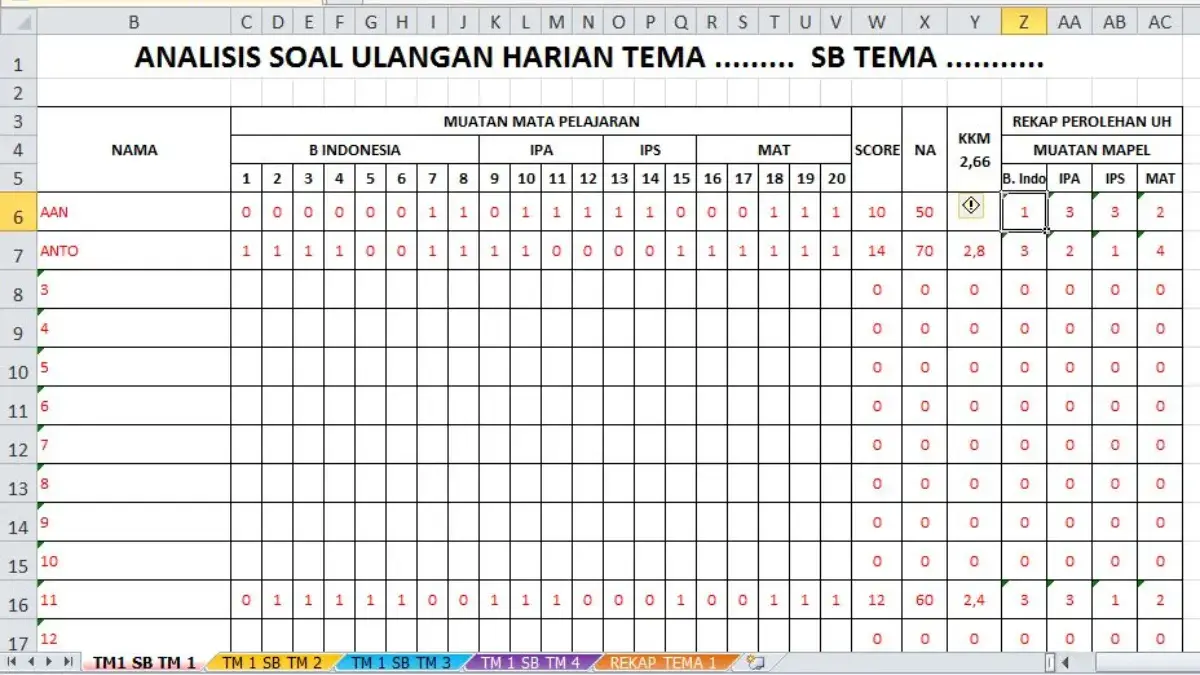CIREBON, RAKCER.ID – Fungsi IF untuk mengelola daftar tugas adalah hal yang sangat penting agar pekerjaan berjalan lancar dan tepat waktu.
Namun, seringkali kita merasa kewalahan ketika harus menentukan mana tugas yang harus dikerjakan terlebih dahulu.
Di sinilah fungsi IF dalam spreadsheet seperti Microsoft Excel atau Google Sheets bisa menjadi penyelamat.
Baca Juga:Cara Membuat Rekapitulasi Data Otomatis Menggunakan Fungsi SUM di Excel Memahami Fungsi SUM dan SUMIF dalam Mengelola Data Penjualan
Dengan memanfaatkan fungsi IF, Anda dapat secara otomatis mengkategorikan tugas berdasarkan prioritas, sehingga manajemen waktu menjadi jauh lebih efisien dan terorganisir.
Memahami Fungsi IF dan Manfaatnya dalam Pengelolaan Tugas
Fungsi IF pada dasarnya adalah rumus yang menguji suatu kondisi dan mengembalikan nilai tertentu jika kondisi tersebut benar, dan nilai lain jika kondisi salah.
Contohnya, di dalam daftar tugas, Anda bisa mengatur agar jika tenggat waktu tugas kurang dari 3 hari, maka statusnya otomatis menjadi “Prioritas Tinggi”.
Sebaliknya, jika tenggat waktu lebih dari 3 hari, statusnya bisa diatur menjadi “Prioritas Rendah”.
Dengan begitu, Anda tidak perlu lagi melakukan pengecekan manual yang memakan waktu dan rentan kesalahan.
Selain itu, fungsi IF dapat dikombinasikan dengan fungsi lain seperti AND, OR, atau nested IF (IF bertingkat) untuk membuat aturan prioritas yang lebih kompleks dan sesuai dengan kebutuhan Anda.
Misalnya, Anda bisa menentukan prioritas berdasarkan dua kondisi sekaligus, tenggat waktu dan tingkat kesulitan tugas.
Baca Juga:Cara Menjumlahkan Data dan Membuat Laporan Otomatis di Excel dengan Rumus SUM Cara Menggunakan Fungsi SUM dan INDIRECT untuk Menjumlahkan Data Dinamis di Excel
Dengan memanfaatkan fitur ini, daftar tugas Anda akan lebih dinamis dan responsif terhadap perubahan situasi, sehingga Anda bisa lebih fokus pada tugas yang benar-benar penting.
Cara Menggunakan Fungsi IF untuk Daftar Tugas Prioritas
Misalkan Anda memiliki kolom “Deadline” dan ingin membuat kolom “Prioritas” yang secara otomatis mengkategorikan tugas berdasarkan waktu tersisa menuju deadline:
=IF(A2-TODAY()<=3, “Prioritas Tinggi”, “Prioritas Rendah”)
Penjelasan rumus di atas:
- A2 adalah sel yang berisi tanggal deadline.
- TODAY()adalah fungsi yang menghasilkan tanggal hari ini.
- Jika jarak antara tanggal deadline dengan hari ini kurang dari atau sama dengan 3 hari, maka hasilnya adalah “Prioritas Tinggi”.
- Jika lebih dari 3 hari, hasilnya “Prioritas Rendah”.